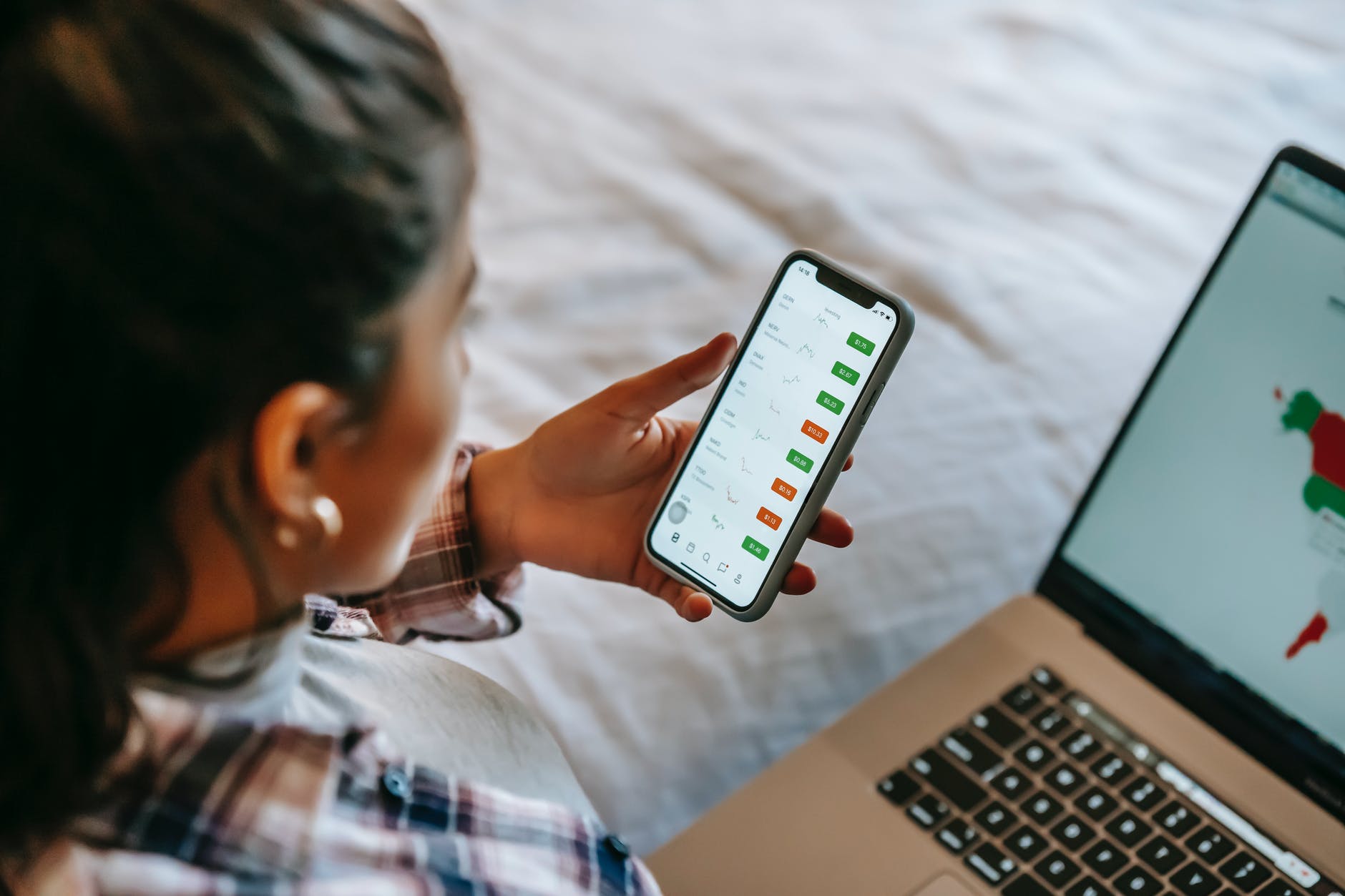Stai cercando di resettare il tuo Samsung ma non sai da dove iniziare? Non preoccuparti! In questo articolo, scritto grazie all’aiuto di FixPhone Roma, azienda di riparazione smartphone specializzata nell’assistenza cellulari Samsung, ti guideremo passo passo attraverso il ripristino del dispositivo, spiegandoti le differenze tra un reset parziale e un reset di fabbrica, e fornendoti utili consigli per salvaguardare i tuoi dati. Segui le nostre istruzioni e il tuo Samsung tornerà come nuovo in un batter d’occhio!
Come resettare un Samsung: guida passo passo
Per resettare un Samsung, segui questi semplici passaggi. Prima di tutto, è importante fare un backup dei tuoi dati per evitare di perdere informazioni importanti. Una volta fatto il backup, vai su Impostazioni > Gestione generale > Ripristina. Seleziona l’opzione Ripristina dati di fabbrica e conferma la tua scelta. Il dispositivo si riavvierà e tutti i dati verranno cancellati, riportando il tuo Samsung alle condizioni originali di fabbrica. Ricorda che questa operazione è irreversibile, quindi assicurati di aver salvato tutto ciò di cui hai bisogno prima di procedere.
Come fare il backup dei dati prima di un reset
Prima di procedere con il reset di fabbrica, è fondamentale assicurarsi di aver effettuato un backup completo dei dati. Ecco alcuni passaggi per garantire che tutte le informazioni importanti siano al sicuro:
- Contatti: Sincronizza i contatti con il tuo account Google o esportali su una scheda SD.
- Foto e video: Utilizza servizi di cloud storage come Google Foto o trasferisci i file su un computer.
- Documenti e altri file: Copia documenti importanti su una piattaforma cloud come Google Drive o Dropbox.
- App e impostazioni: Usa l’opzione di backup integrata di Samsung per salvare le impostazioni delle app e del dispositivo.
Una volta completati questi passaggi, potrai procedere con il reset in tutta sicurezza, sapendo che i tuoi dati sono protetti.
Risolvere problemi comuni dopo il reset
Dopo aver completato il reset di fabbrica del tuo Samsung, potresti incontrare alcuni problemi comuni. Ad esempio, potresti notare che il dispositivo è più lento del solito o che alcune app non funzionano correttamente. Per risolvere questi problemi, assicurati di aggiornare il sistema operativo e tutte le app all’ultima versione disponibile. Un altro problema comune riguarda la sincronizzazione dei dati; verifica che tutti i tuoi account siano configurati correttamente e che la connessione internet sia stabile. Se il problema persiste, considera di ripetere il reset o di contattare l’assistenza tecnica Samsung per ulteriore supporto.
Cosa fare se il reset non risolve il problema
Se hai completato il reset di fabbrica del tuo Samsung e il problema persiste, ci sono ancora alcune soluzioni che puoi provare prima di rivolgerti all’assistenza tecnica:
- Verifica aggiornamenti software: assicurati che il tuo dispositivo sia aggiornato all’ultima versione del software disponibile. Vai su Impostazioni > Aggiornamenti software e controlla se ci sono aggiornamenti disponibili.
- Modalità sicura: avvia il dispositivo in modalità sicura per vedere se un’app di terze parti sta causando il problema. Tieni premuto il pulsante di accensione, poi tocca e tieni premuto “Spegni” finché non appare l’opzione per riavviare in modalità sicura.
- Ripristino delle impostazioni di rete: se riscontri problemi di connessione, prova a ripristinare le impostazioni di rete. Vai su Impostazioni > Gestione generale > Ripristina > Ripristina impostazioni di rete.
- Verifica della batteria: se il problema riguarda la durata della batteria, verifica se ci sono app che consumano molta energia. Vai su Impostazioni > Manutenzione dispositivo > Batteria.
Se nessuna di queste soluzioni risolve il problema, ti consigliamo di contattare l’assistenza tecnica Samsung per ulteriori diagnosi e riparazioni.
Resettare un Samsung può sembrare complicato, ma con questa guida passo passo hai tutte le informazioni necessarie per eseguire un reset di fabbrica in modo sicuro. Ricorda sempre di fare un backup dei dati prima di procedere e di seguire le nostre indicazioni per risolvere eventuali problemi. Se necessario, non esitare a contattare l’assistenza tecnica per ulteriore supporto.